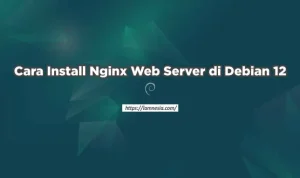Cara Setting IP Static Ubuntu 20.04 – Pada artikel sebelumnya Admin Y sudah membuat tutorial tentang cara install ubuntu 20.04 dekstop/server. Selanjutnya akan membahas tantang cara setting ip. Untuk caranya kalian bisa menggunakan command atau GUI. Namun pada artikel kali ini kita akan setting ip di ubuntu 20.04 desktop menggunakan GUI.
Sistem Ubuntu 20.04 menggunakan netplan dari sistem LTS sebelumnya. Sistem desktop menyediakan antarmuka pengguna grafis yang menarik. Dengan menggunakan GUI, kalian dapat dengan mudah mengubah atau mengatur alamat IP statis pada sistem Ubuntu kalian.
Baca Juga:
Cara Install Ubuntu Dekstop 20.04
Cara Setting IP Address Static di Ubuntu 20.04 (Focal Fossa) Dekstop
1. Kalian harus memiliki akun root atau akun sudo untuk sistem Ubuntu. Login ke sistem Ubuntu 20.04 Desktop kalian. Setelah itu buka pengaturan pada ubuntu. Seperti yang screenshot gambar dibawah ini.
2. Pada menu pengaturan, klik tab Jaringan di sisi kiri. Setelah itu klik ikon untuk membuka pengaturan jaringan seperti yang ditunjukkan pada layar di bawah ini.
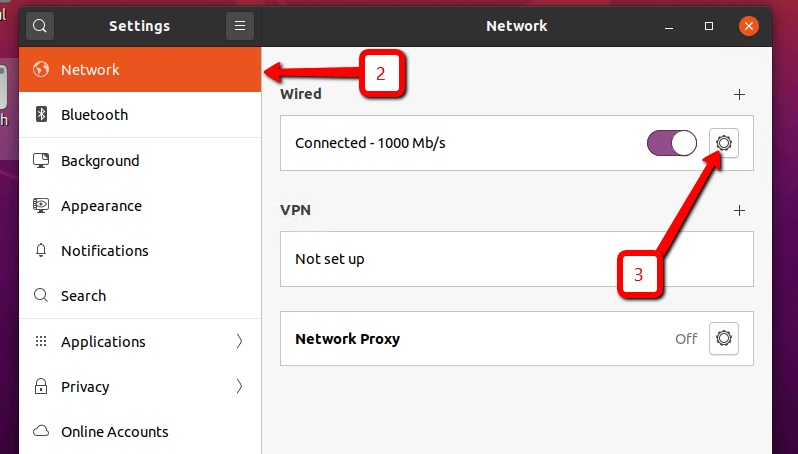
3. Selanjutnya pilih tab IPv4. Kemudian di bawah Metode IPv4 pilih opsi Manual. Kalian bisa mengatur sesuai dengan ip yang kalian miliki.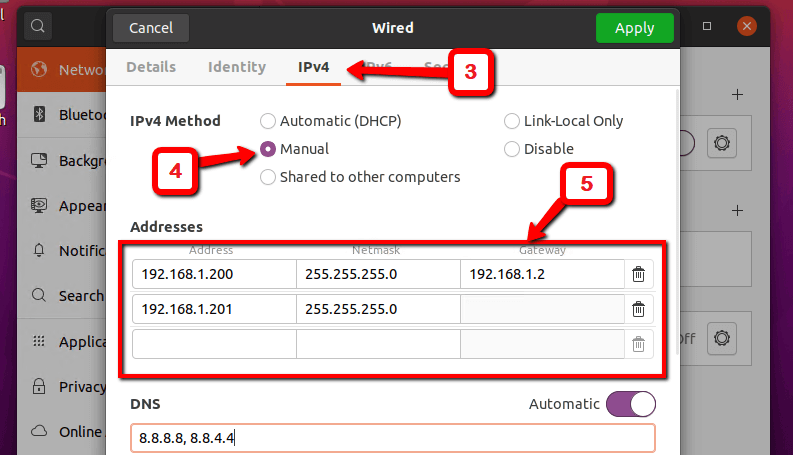
4. Kalian dapat melihat IP statis saat ini di bawah tab detail.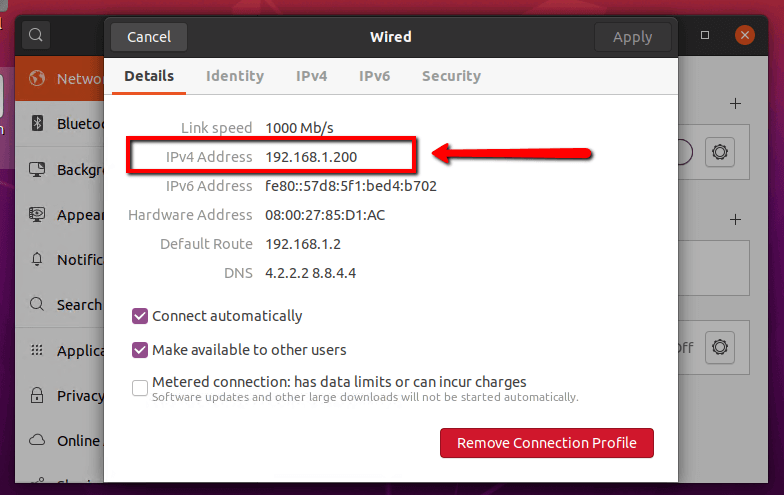
5. Untuk melihat IP menggunakan command line. Tekan CTRL + ALT + T untuk meluncurkan terminal di sistem Ubuntu kalian. Kemudian ketik perintah berikut ip addr show untuk melihat semua alamat IP yang dikonfigurasi pada sistem kalian.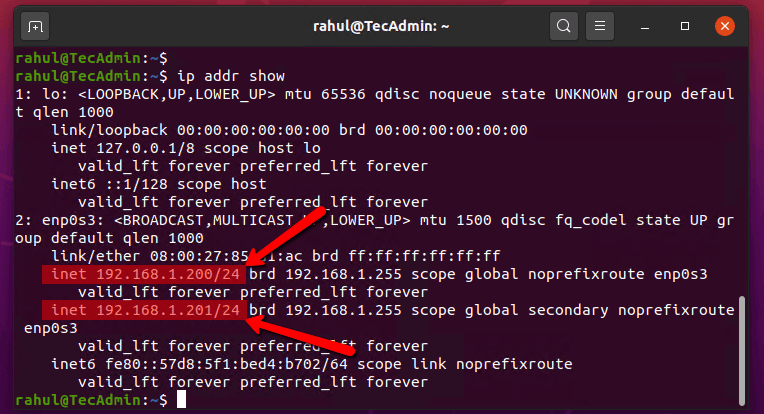
Sekian artikel kali ini tentang cara setting ip static ubuntu 20.04. Semoga dapat bermanfaat ya guys. Jika ada yang ingin ditanyakan atau kritik dan saran silakan tulis dikolom komentar.